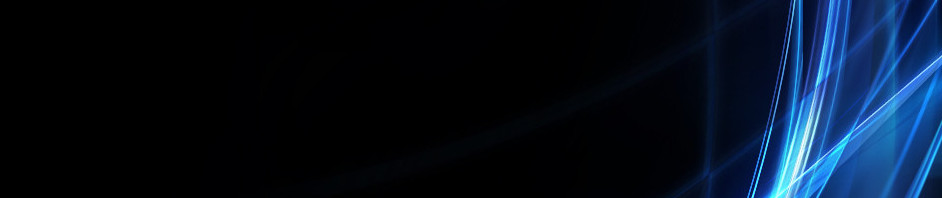tugas aplikom
1. MICROSOFT WORDA. Pengertian Microsoft Word
Microsoft Word merupakan program aplikasi pengolah kata (word processor) yang biasa digunakan untuk membuat laporan, membuat dokumen berbentuk surat kabar, membuat label surat, membuat table pada dokumen, dan masih banyak lagi dukumen-dokumen lain yang biasa dibuat dengan menggunakan Microsoft Word. Sebelum memulai mengoperasikan Microsoft Word, ada baiknya jika kita mengenal beberapa istilah yang akan dipakai dalam paket latihan ini. Di antaranya adalah istilah Screen Layout (tampilan layar), Menu, dan Toolbar.
B. Bagian-bagian yang ada pada Microsoft word 2003 beserta fungsinya.
Berikut ini sebuah gambar tampilan pada Microsoft word 2003 dan beberapa fungsi yang ada di dalamnya:
Gbr 1.1 Microsoft word 2003
Di dalam Microsoft word 2003 terdiri dari yang namanya Tollbar.Toolbar adalah kumpulan perintah-perintah yang digunakan untuk membuat suatu dokumen dalam program pengolah kata Microsoft word.Toolbar itu sendiri terdiri atas 3 bagian, yaitu:
v ToolBar Menu
Yang termasuk ke dalam toolbar menu adalah:
Menu File
Menu file berfungsi untuk mengatur file dokumen seperti menyimpan, membuka, mengatur kertas dokumen, dsb. Berikut ini gambar dan fungsi bagian yang ada di menu file.
Gbr 1.2 Microsoft word 2003
1. New : Membuat file yang baru
2. Open : Membuka File yang pernah kita buat (Ctrl+O)
3. Close : Menutup file yang sedang kita buka
4. Save : Menyimpan dokumen yang sebelumnya telah kita simpan dan telah diberi nama (Ctrl+S)
5. Save As : Menyimpan file yang baru dalam hal ini kita perlu mencantumkan nama file yang akan kita tempatkan file tersebut
6. Save as Web Page : Menyimpan dokumen sebagai halaman web
7. Web page Preview : Preview halaman web
8. Page Setup : Mengatur halaman, ukuran kertas, ukuran margin, dll
9. Print Preview : Menampilkan hasill kerja yang telah kita buat pada kertas
10. Print : Mencetak dokumen yang telah kita buat pada kertas (Ctrl+P)
11. Sent To : Mengirimkan dokumen
12. Exit : Keluar dari Program Word
Menu Edit
Menu Edit berfungsi untuk melakukan pengeditan dokumen. Berikut ini gambar dan fungsi bagian yang ada di menu edit.
Gbr 1.3 Microsoft word 2003
1. Undo Typing : Membatalkan perintah yang sudah terlanjur dilaksanakan
2. Repeat Typing : Membatalkan perintah yang telah terlanjur dibatalkan
3. Cut : Menghapus suatu objek dari lembar kerja
4. Copy : Mengcopy suatu objek yang tersimpan pada clipboard ke dalam lembar kerja kita
5. Clear : Membersihkan
6. Paste : Mengambil object yang sudah disimpan pada clipboard dengan cara meletakkan kursor pada posisi y yang tepat
7. Paste Special : Mengambil object yang sudah disimpan pada clipboard yang kemudian diletakkan dilembar kerja
8. Select All : Memilih keseluruhan yang ada pada lembar kerja kita
9. Find : Mencari suatu kata tertentu yang ada pada naskah
10. Replace : Mengganti kata yang ada pada naskah dengan kata yang baru secara keseluruhan
11. Go To : Menuju kehalaman, baris, persamaan tertentu dengan cepat
Menu View
Menu View berfungsi untuk mengatur bagaimana tampilan dokumen. Berikut ini gambar dan fungsi bagian yang ada di menu view.
Gbr 1.4 Microsoft word 2003
1. Normal : Menampilkan format teks tetapi disederhanakan halamannya sehingga mempermudah kita dalam melakukan pengetikan, dan pengeditan dokumen
2. Print Layout : Menampilkan bagaimana teks yang sesungguhnya
3. Reading Layout : Membaca dokumen halaman per halaman
4. Task Pane : Menampilkan beragam perintah cepat Word
5. Ruller : Menampilkan ukuran garis pada lembar kerja kita 6.Markup : Melakukan pengaturan komentar dalam projek
7. Headaer and Footer : Membuat judul berulang diatas (header) dan dibawah (footer)
8. Full Sscreen : Menampilkan lembar dokumen secara layar penuh
9. Zoom : Memperbesar dan memperkecil tampilan dokumen
Menu Insert
Menu Insert berfungsi untuk menambahkan sesuatu ke dalam dokumen.
Berikut ini gambar dan fungsi bagian yang ada di menu insert.
Gbr 1.5 Microsoft word 2003
Break : Berganti HalamanPage Number : Penomoran halamanDate and Time : Menyisip waktu dan hari serta formatnyaSymbol : Menyisip suatu simbolFootnote : Membuat catatan kakiPicture : Menyisip gambarDiagram : Menyisip diagram kedalam dokumenText Box : Menyisip teks di dalam kotakFile : Menyisipkan suatu file pada lembar kerja kitaObject : Menyisip suatu objek atau program lain yang akan digunakan dalam bekerja.
Menu Format
Menu Format berfungsi untuk mengatur format sebuah dokumen. Seperti mengatur format huruf, paragraf dll. Berikut ini gambar dan fungsi bagian yang ada di menu format.
Gbr 1.6 Microsoft word 2003
Font : Mengatur huruf- huruf dalam pembuatan dokumenParagraph : Mengatur jarak baris ( Line Spacing )Bullet and Numbering : Fasilitas untuk memberi simbol tertentu atau penomoran dalam barisBorder and shading : Memberi border ( Bingkai ), dan shading pada teks yang kita buatColumns : Membagi lembar kerja menjadi beberapa kolomTabs : Untuk mengatur ukuran tabDrop Caps : Memperbesar huruf pertama tiap paragrafTeks Direction : Memberikan efek arah teks pada alinea yang dipilihChange Case : Merubah bentuk tulisan, dari huruf kecil menjadi huruf besar dan sebaliknyaBack Ground : Mengatur warna latar belakang lembar kerjaTheme : Menerapkan tema yang diinginkanStyles and Formatting : Memformat jenis huruf
Menu Tools
Menu Tools mempunyai fungsi untuk mengatur program kerja. Berikut ini gambar dan fungsi bagian yang ada di menu tools.
Gbr 1.7 Microsoft word 2003
Speling and Grammar :Mengoreksi naskah dalam bahasa inggrisResearch :Mencari dokumen tertentuLetter and Mailing :Membuat surat dan emailMacro :Membuat macro, merekam, dan memproteksi makroCustomize :Pengaturan, penambahan, dan pengurangan jenis ikon yang aktif yang akan digunakan dalam menuOptions :Melakukan pemilihan dan pengaturan metode maupun pengaturan umum
Menu Table
Menu Table berfungsi untuk membuat table dan mengatur tabel tersebut.
Berikut ini gambar dan fungsi bagian yang ada di menu table.
Gbr 1.8 Microsoft word 2003
Draw Table : Untuk mengeluarkan toolbars table and borderInsert : Perintah untuk menyisip tabel, baris, dllDelete : Menghapus tabel, baris dllSelect : Memilih suatu tabel, baris, kolom dllMerge Cells : Menggabung beberapa cell tabel dalam satu cellSplit Cells : Memisahkan kembali Cell yang telah digabungSplit Table : Membagi suatu sel pada tableTabel Auto Format : Membuat suatu tabel sekaligus memformatnyaAuto Fit : Membuat tabel dan kolom tabel sesuai dengan acuan yang adaHeading rows repeat : Menggunakan judul atau Header tabel berulangConvert : Merubah teks untuk tabel dan sebaliknyaSort : Mensorting data yang ada pada tableFormula : Memasukkan suatu fungsi atau rumus pada tabelHide Gridlines : Menampilkan garis pada suatu table
Menu Windows
Menu Windows berfungsi untuk mengatur lembar kerja. Berikut ini gambar dan fungsi bagian yang ada di menu windows.
Gbr 1.9 Microsoft word 2003
New Window : Membuat lembar kerja window baruArrange : Menyusun dokumen-dokumen yang aktifSplit : Membagi lembar kerja dalam beberapa bagian
Menu Help
Menu Help berfungsi untuk memberi bantuan kepada kita yang belum tahu
Microsoft Word. Salah satu bagian yang ada menu help yaitu:
Microsoft office Word help : Menampilkan fasilitas help yang biasa membantu kita dalam menyelesaikan masalah.
Toolbar Standart
Tollbar standart ini terletak di bawah toolbar menu dan pada toolbar standart ini berbentuk gambar.Bagian-bagian dari toolbar standart antara lain:
1. New Blank Document : Membuat file yang baru2. Open : Membuka file yang telah disimpan3. Save : Menyimpan dokumen4. Permission : Menentukan izin akses dokumen5. E-Mail : Membuat dokumen menjadi surat email6. Print : Mencetak dokument yang sudah diketik7. Print Preview : Melihat tampilan dokumen sebelum di cetak8. Spelling and Grammar : Mengoreksi naskah dalam bahasa inggris9. Research : Melakukan pencarian dokumen dalam suatu file10. Cut : Menghapus suatu objek dari lembar kerja kita11. Copy : Mencopy suatu objek yang tersimpan pada clipboard12. Paste : Mengambil objek yang sudah ada dalam clipboard13. Undo Typing : Membatalkan perintah yang sudah dilakukan14. Can’t Redo : Membatalkan Perintah yang sudah dibatalkan15. Format Painter : Memformat naskah dengan fasilitas Painter16. Tables and Borders : Menampilkan menu Tabel dan Border17. Insert Table : Menyisip tabel18. Insert Ms Excel : Menampilkan lembar kerja Microsoft Excel19. Columns : Membagi lembar kerja menjadi beberapa kolom20. Drawing : Menampilkan menu Drawing21. Show/hide : Menampilkan atau menyembunyikan karakter yang tersembunyi22. Zoom : Memperbesar/memperkecil Lembar Kerja23. Microsoft office Word help : Menampilkan Bantuan24. Read : Membaca dokument halaman per halaman
ToolBar Formating
Toolbar Formatting ini terletak di bawah toolbar standart.Bagian-bagian di dalam toolbar ini antara lain:
1. Styles and Formating : Memformat huruf2. Style : Jenis jenis huruf3. Font : Merubah Jenis-jenis Huruf4. Font Size : Ukuran huruf5. Bold : Menebalkan huruf teks6. Italic : Membuat Teks menjadi miring7. Underline : Menggaris bawahi Teks8. Align Left : Perataan Kiri9. Center : Perataan tengah10. Align Right : Perataan kanan11. Justify : Perataan kiri-kanan12. Line Spacing : Mengatur spasi dalam pengetikan13. Numbering : Memberi nomor secara berurutan setiap baris14. Bullets : Memberi simbol tertentu yang hampir sama dengan nomor paragraf15. Decrease Indent : Menggeser Indentasi ke kiri16. Increaase Indent : Menggeser indentasi ke kanan17. Outside Border : Membuat border pada teks18. Highlight : Memberi warna arsiran pada teks19. Font Colour : Mengatur Warna teks2. MICROSOFT EXCEL
A. Pengertian Microsoft Excel
Microsoft Excel atau Microsoft Office Excel adalah sebuah program aplikasi lembar kerja spreadsheet yang dibuat dan didistribusikan oleh Microsoft Corporation untuk sistem operasi Microsoft Windows dan Mac OS. Aplikasi ini memiliki fitur kalkulasi dan pembuatan grafik yang baik, dengan menggunakan strategi marketing Microsoft yang agresif, menjadikan Microsoft Excel sebagai salah satu program komputer yang populer digunakan di dalam komputer mikro hingga saat ini. Bahkan, saat ini program ini merupakan program spreadsheet paling banyak digunakan oleh banyak pihak, baik di platform PC berbasis Windows maupun platform Macintosh berbasis Mac OS, semenjak versi 5.0 diterbitkan pada tahun 1993.
Microsoft Excel merupakan perangkat lunak untuk mengolah data secara otomatis meliputi perhitungan dasar, penggunaan fungsi-fungsi, pembuatan grafik dan manajemen data. Perangkat lunak ini sangat membantu untuk menyelesaikan permasalahan administratif mulai yang paling sedernaha sampai yang lebih kompleks.
B. Menu dan icon pada Microsoft Excel
Gambar 1. Unsur-unsur utama Layar Microsoft Excel 2007
1. Judul
Menampilkan judul program dan dokumen aktif atau nama file dari lembar kerja yang aktif.
2. Office Button
Berisi barisan perintah untuk pengoperasian Program yang standar misalnya membuat dokumen baru, membuka dokumen lama, menyimpan, mencetak dan mempublish dokumen.
3. Akses Cepat Toolbar (Quick Access Toolbar)
Merupakan sarana yang disediakan Microsoft Excel untuk mempercepat akses berkomunikasi dengannya misalnya menyimpan, mencetak dan sebagainya.
4. Toolbar
Merupakan deretan tool-tool (gambar-gambar) yang mewakili perintah dan berfungsi untuk mempermudah dan mengefisienkan pengoperasian program.
5. Help
Bila kita ingin bertanya sesuatu, maka ketik pertanyaan anda pada tempat tersebut. Ms.Excel akan memberikan alternatif jawaban terhadap pertanyaan yang dimaksud.
6. Lembar Kerja (Workbook)
Baris ini berisikan informasi halaman, section, letak insertion point dan tombol pengendali.
7. Cell
Cell Aktif Penggulung vertikal
8. Lembar aktif
9. Nama Range
10. Fungsi
11. Penggulung
12. Nomor Baris
13. Nomor Kolom
C. Membuat dokumen pengolah angka
Dari contoh pengelolaan data sederhana kita akan belajar tentang cara pengetikan di excel, alignment, cara memformat huruf, cara memformat tabel dan cell. Berikut adalah contoh penerapan Microsoft Excel dalam bidang keguruan :
Gambar 2. Pengisian Daftar Nilai Siswa
D. Penerapan Microsoft Excel
Langkah-langkah membuat dokumen daftar unit kerja seperti pada Gambar 2 adalah sebagai berikut:
1. Buat Judul dan Sub Judul Laporan
Arahkan kursor pada Cell A1 (Kolom A dan Baris 1), kemudian ketikkan tulisan “DAFTAR NILAI SISWA” pada Cell aktif tersebut.
Kemudian ketikkan sub judul laporan pada Cell A1, A2, A3, dan M5 seperti pada tampilan diatas.
2. Penggunaan alignment, format font dan format Cell
Untuk membuat Judul Laporan letaknya di tengah-tengah tabel maka arahkan kursor ke A1 kemudian select cell mulai A1 sampai F1. Kemudian klik tombol Merge Cell agar judul laporan terletak ditengah-tengah tabel.
Gambar 3
Agar huruf pada judul laporan dan tabel tebal maka arahkan kursor pada cell kemudian klik tombol Bold atau dapat juga melakukan format font lainnya seperti underline atau italic.
Selanjutnya data dapat dilengkapi seperti Gambar 2.
3. Penggunaan format Tabel dan Cell
Microsoft Excel menyediakan fasilitas format table dengan beberapa template seperti memberi border, warna border, warna cell dan style font dengan kliktombol format table seperti ini , kemudia akan muncul pilihan style formattabel seperti berikut ini.
Kita juga dapat melakukan format tabel dan format cell sesuai selera kita atau tidak menggunakan template yang disediakan Microsoft Excel. Seperti contohnya pada Gambar 2. menggunakan format tabel dan cell sendiri dengan cara :
Gambar 4
Untuk membuat border pada tabel, blok tabel yang akan di beri border dalam hal ini mulai cell A7 sampai M21, kemudian klik panah pada tombol dan pilih All Border seperti pada tampilan dibawah ini.
Gambar 5
Untuk memberi warna pada judul tabel bisa menggunakan fasilitas format cell dengan cara blok cell A7 sampai M8 kemudian klik tombol kemudian akan muncul pilihan style cell yang akan kita pilih seperti pada tampilan dibawah ini.
Gambar 6
E. Macam-macam formula
Berikut beberapa Fungsi yang sering digunakan:
Fungsi Average Fungsi ini di gunakan untuk mencari nilai rata-rata dari sekumpulan data(range). Bentuk umum Penulisannya adalah=AVERAGE(number1,number2,…)dimana number1, number2, dan seterusnya adalah range data yang akan dicari nilai rata-ratanya.Fungsi Logika IF Fungsi ini digunakan jika data yang dimasukkan mempunyai kondisi tertentu. Misalnya, jika nilai sel A1=1, maka hasilnya 2, jika tidak, maka akan bernilai 0. Biasanya fungsi ini dibantu oleh operatorrelasi(pembanding)sepertiberikut: Lambang Fungsi =Sama dengan <Lebih kecil dari >Lebih besar dari <=Lebih kecil atau sama dengan >=Lebih besar atau sama dengan <> Tidak sama dengan.Fungsi Max Fungsi ini digunakan untuk mencari nilai tertinggi dari sekumpulan data (range). Bentuk umum penulisannya adalah =MAX(number1,number2,…)dimana number1, number2, dan seterusnya adalah range data (numerik) yang akan dicari nilai tertingginya.Fungsi Min Sama halnya dengan fungsi max, bedanya fungsi min digunakan untuk mencari nilai terendah dari sekumpulan data numerik.Fungsi Sum Fungsi SUM digunakan untuk menjumlahkan sekumpulan data pada suatu range. Bentuk umum penulisan fungsi ini adalah=SUM(number1,number2,…)Dimana number1, number2 dan seterusnya adalah range data yang akan dijumlahkan.Fungsi Left Fungsi left digunakan untuk mengambil karakter pada bagian sebelah kiri dari suatu teks. Bentuk umum penulisannya adalah =LEFT(text,num_chars) Dimana text adalah data yang akan diambil sebagian karakternya dari sebelah kiri, num_chars adalah jumlah karakter yang akan diambil.Fungsi Mid Fungsi ini digunakan untuk mengambil sebagian karakter bagian tengah dari suatu teks. Bentuk umum pemakaian fungsi ini adalah =MID (text,start_num,num_chars) Artinya mengambil sejumlah karakter mulai dari start_num, sebanyak num_char.Fungsi Right Fungsi ini merupakan kebalikan dari fungsi left, kalau fungsi left mengambil sejumlah karakter dari sebelah kiri, maka fungsi mengambil sejumlahkarakterdari sebelah kanan teks.Bentuk umum penulisannya adalah =RIGHT(text,num_chars)Dimana text adalah data yang akan diambil sebagian karakternya dari sebelah kanan, num_chars adalah jumlah karakter yang akan diambil.
1. MICROSOFT WORDA. Pengertian Microsoft Word
Microsoft Word merupakan program aplikasi pengolah kata (word processor) yang biasa digunakan untuk membuat laporan, membuat dokumen berbentuk surat kabar, membuat label surat, membuat table pada dokumen, dan masih banyak lagi dukumen-dokumen lain yang biasa dibuat dengan menggunakan Microsoft Word. Sebelum memulai mengoperasikan Microsoft Word, ada baiknya jika kita mengenal beberapa istilah yang akan dipakai dalam paket latihan ini. Di antaranya adalah istilah Screen Layout (tampilan layar), Menu, dan Toolbar.
B. Bagian-bagian yang ada pada Microsoft word 2003 beserta fungsinya.
Berikut ini sebuah gambar tampilan pada Microsoft word 2003 dan beberapa fungsi yang ada di dalamnya:
Gbr 1.1 Microsoft word 2003
Di dalam Microsoft word 2003 terdiri dari yang namanya Tollbar.Toolbar adalah kumpulan perintah-perintah yang digunakan untuk membuat suatu dokumen dalam program pengolah kata Microsoft word.Toolbar itu sendiri terdiri atas 3 bagian, yaitu:
v ToolBar Menu
Yang termasuk ke dalam toolbar menu adalah:
Menu File
Menu file berfungsi untuk mengatur file dokumen seperti menyimpan, membuka, mengatur kertas dokumen, dsb. Berikut ini gambar dan fungsi bagian yang ada di menu file.
Gbr 1.2 Microsoft word 2003
1. New : Membuat file yang baru
2. Open : Membuka File yang pernah kita buat (Ctrl+O)
3. Close : Menutup file yang sedang kita buka
4. Save : Menyimpan dokumen yang sebelumnya telah kita simpan dan telah diberi nama (Ctrl+S)
5. Save As : Menyimpan file yang baru dalam hal ini kita perlu mencantumkan nama file yang akan kita tempatkan file tersebut
6. Save as Web Page : Menyimpan dokumen sebagai halaman web
7. Web page Preview : Preview halaman web
8. Page Setup : Mengatur halaman, ukuran kertas, ukuran margin, dll
9. Print Preview : Menampilkan hasill kerja yang telah kita buat pada kertas
10. Print : Mencetak dokumen yang telah kita buat pada kertas (Ctrl+P)
11. Sent To : Mengirimkan dokumen
12. Exit : Keluar dari Program Word
Menu Edit
Menu Edit berfungsi untuk melakukan pengeditan dokumen. Berikut ini gambar dan fungsi bagian yang ada di menu edit.
Gbr 1.3 Microsoft word 2003
1. Undo Typing : Membatalkan perintah yang sudah terlanjur dilaksanakan
2. Repeat Typing : Membatalkan perintah yang telah terlanjur dibatalkan
3. Cut : Menghapus suatu objek dari lembar kerja
4. Copy : Mengcopy suatu objek yang tersimpan pada clipboard ke dalam lembar kerja kita
5. Clear : Membersihkan
6. Paste : Mengambil object yang sudah disimpan pada clipboard dengan cara meletakkan kursor pada posisi y yang tepat
7. Paste Special : Mengambil object yang sudah disimpan pada clipboard yang kemudian diletakkan dilembar kerja
8. Select All : Memilih keseluruhan yang ada pada lembar kerja kita
9. Find : Mencari suatu kata tertentu yang ada pada naskah
10. Replace : Mengganti kata yang ada pada naskah dengan kata yang baru secara keseluruhan
11. Go To : Menuju kehalaman, baris, persamaan tertentu dengan cepat
Menu View
Menu View berfungsi untuk mengatur bagaimana tampilan dokumen. Berikut ini gambar dan fungsi bagian yang ada di menu view.
Gbr 1.4 Microsoft word 2003
1. Normal : Menampilkan format teks tetapi disederhanakan halamannya sehingga mempermudah kita dalam melakukan pengetikan, dan pengeditan dokumen
2. Print Layout : Menampilkan bagaimana teks yang sesungguhnya
3. Reading Layout : Membaca dokumen halaman per halaman
4. Task Pane : Menampilkan beragam perintah cepat Word
5. Ruller : Menampilkan ukuran garis pada lembar kerja kita 6.Markup : Melakukan pengaturan komentar dalam projek
7. Headaer and Footer : Membuat judul berulang diatas (header) dan dibawah (footer)
8. Full Sscreen : Menampilkan lembar dokumen secara layar penuh
9. Zoom : Memperbesar dan memperkecil tampilan dokumen
Menu Insert
Menu Insert berfungsi untuk menambahkan sesuatu ke dalam dokumen.
Berikut ini gambar dan fungsi bagian yang ada di menu insert.
Gbr 1.5 Microsoft word 2003
Break : Berganti HalamanPage Number : Penomoran halamanDate and Time : Menyisip waktu dan hari serta formatnyaSymbol : Menyisip suatu simbolFootnote : Membuat catatan kakiPicture : Menyisip gambarDiagram : Menyisip diagram kedalam dokumenText Box : Menyisip teks di dalam kotakFile : Menyisipkan suatu file pada lembar kerja kitaObject : Menyisip suatu objek atau program lain yang akan digunakan dalam bekerja.
Menu Format
Menu Format berfungsi untuk mengatur format sebuah dokumen. Seperti mengatur format huruf, paragraf dll. Berikut ini gambar dan fungsi bagian yang ada di menu format.
Gbr 1.6 Microsoft word 2003
Font : Mengatur huruf- huruf dalam pembuatan dokumenParagraph : Mengatur jarak baris ( Line Spacing )Bullet and Numbering : Fasilitas untuk memberi simbol tertentu atau penomoran dalam barisBorder and shading : Memberi border ( Bingkai ), dan shading pada teks yang kita buatColumns : Membagi lembar kerja menjadi beberapa kolomTabs : Untuk mengatur ukuran tabDrop Caps : Memperbesar huruf pertama tiap paragrafTeks Direction : Memberikan efek arah teks pada alinea yang dipilihChange Case : Merubah bentuk tulisan, dari huruf kecil menjadi huruf besar dan sebaliknyaBack Ground : Mengatur warna latar belakang lembar kerjaTheme : Menerapkan tema yang diinginkanStyles and Formatting : Memformat jenis huruf
Menu Tools
Menu Tools mempunyai fungsi untuk mengatur program kerja. Berikut ini gambar dan fungsi bagian yang ada di menu tools.
Gbr 1.7 Microsoft word 2003
Speling and Grammar :Mengoreksi naskah dalam bahasa inggrisResearch :Mencari dokumen tertentuLetter and Mailing :Membuat surat dan emailMacro :Membuat macro, merekam, dan memproteksi makroCustomize :Pengaturan, penambahan, dan pengurangan jenis ikon yang aktif yang akan digunakan dalam menuOptions :Melakukan pemilihan dan pengaturan metode maupun pengaturan umum
Menu Table
Menu Table berfungsi untuk membuat table dan mengatur tabel tersebut.
Berikut ini gambar dan fungsi bagian yang ada di menu table.
Gbr 1.8 Microsoft word 2003
Draw Table : Untuk mengeluarkan toolbars table and borderInsert : Perintah untuk menyisip tabel, baris, dllDelete : Menghapus tabel, baris dllSelect : Memilih suatu tabel, baris, kolom dllMerge Cells : Menggabung beberapa cell tabel dalam satu cellSplit Cells : Memisahkan kembali Cell yang telah digabungSplit Table : Membagi suatu sel pada tableTabel Auto Format : Membuat suatu tabel sekaligus memformatnyaAuto Fit : Membuat tabel dan kolom tabel sesuai dengan acuan yang adaHeading rows repeat : Menggunakan judul atau Header tabel berulangConvert : Merubah teks untuk tabel dan sebaliknyaSort : Mensorting data yang ada pada tableFormula : Memasukkan suatu fungsi atau rumus pada tabelHide Gridlines : Menampilkan garis pada suatu table
Menu Windows
Menu Windows berfungsi untuk mengatur lembar kerja. Berikut ini gambar dan fungsi bagian yang ada di menu windows.
Gbr 1.9 Microsoft word 2003
New Window : Membuat lembar kerja window baruArrange : Menyusun dokumen-dokumen yang aktifSplit : Membagi lembar kerja dalam beberapa bagian
Menu Help
Menu Help berfungsi untuk memberi bantuan kepada kita yang belum tahu
Microsoft Word. Salah satu bagian yang ada menu help yaitu:
Microsoft office Word help : Menampilkan fasilitas help yang biasa membantu kita dalam menyelesaikan masalah.
Toolbar Standart
Tollbar standart ini terletak di bawah toolbar menu dan pada toolbar standart ini berbentuk gambar.Bagian-bagian dari toolbar standart antara lain:
1. New Blank Document : Membuat file yang baru2. Open : Membuka file yang telah disimpan3. Save : Menyimpan dokumen4. Permission : Menentukan izin akses dokumen5. E-Mail : Membuat dokumen menjadi surat email6. Print : Mencetak dokument yang sudah diketik7. Print Preview : Melihat tampilan dokumen sebelum di cetak8. Spelling and Grammar : Mengoreksi naskah dalam bahasa inggris9. Research : Melakukan pencarian dokumen dalam suatu file10. Cut : Menghapus suatu objek dari lembar kerja kita11. Copy : Mencopy suatu objek yang tersimpan pada clipboard12. Paste : Mengambil objek yang sudah ada dalam clipboard13. Undo Typing : Membatalkan perintah yang sudah dilakukan14. Can’t Redo : Membatalkan Perintah yang sudah dibatalkan15. Format Painter : Memformat naskah dengan fasilitas Painter16. Tables and Borders : Menampilkan menu Tabel dan Border17. Insert Table : Menyisip tabel18. Insert Ms Excel : Menampilkan lembar kerja Microsoft Excel19. Columns : Membagi lembar kerja menjadi beberapa kolom20. Drawing : Menampilkan menu Drawing21. Show/hide : Menampilkan atau menyembunyikan karakter yang tersembunyi22. Zoom : Memperbesar/memperkecil Lembar Kerja23. Microsoft office Word help : Menampilkan Bantuan24. Read : Membaca dokument halaman per halaman
ToolBar Formating
Toolbar Formatting ini terletak di bawah toolbar standart.Bagian-bagian di dalam toolbar ini antara lain:
1. Styles and Formating : Memformat huruf2. Style : Jenis jenis huruf3. Font : Merubah Jenis-jenis Huruf4. Font Size : Ukuran huruf5. Bold : Menebalkan huruf teks6. Italic : Membuat Teks menjadi miring7. Underline : Menggaris bawahi Teks8. Align Left : Perataan Kiri9. Center : Perataan tengah10. Align Right : Perataan kanan11. Justify : Perataan kiri-kanan12. Line Spacing : Mengatur spasi dalam pengetikan13. Numbering : Memberi nomor secara berurutan setiap baris14. Bullets : Memberi simbol tertentu yang hampir sama dengan nomor paragraf15. Decrease Indent : Menggeser Indentasi ke kiri16. Increaase Indent : Menggeser indentasi ke kanan17. Outside Border : Membuat border pada teks18. Highlight : Memberi warna arsiran pada teks19. Font Colour : Mengatur Warna teks2. MICROSOFT EXCEL
A. Pengertian Microsoft Excel
Microsoft Excel atau Microsoft Office Excel adalah sebuah program aplikasi lembar kerja spreadsheet yang dibuat dan didistribusikan oleh Microsoft Corporation untuk sistem operasi Microsoft Windows dan Mac OS. Aplikasi ini memiliki fitur kalkulasi dan pembuatan grafik yang baik, dengan menggunakan strategi marketing Microsoft yang agresif, menjadikan Microsoft Excel sebagai salah satu program komputer yang populer digunakan di dalam komputer mikro hingga saat ini. Bahkan, saat ini program ini merupakan program spreadsheet paling banyak digunakan oleh banyak pihak, baik di platform PC berbasis Windows maupun platform Macintosh berbasis Mac OS, semenjak versi 5.0 diterbitkan pada tahun 1993.
Microsoft Excel merupakan perangkat lunak untuk mengolah data secara otomatis meliputi perhitungan dasar, penggunaan fungsi-fungsi, pembuatan grafik dan manajemen data. Perangkat lunak ini sangat membantu untuk menyelesaikan permasalahan administratif mulai yang paling sedernaha sampai yang lebih kompleks.
B. Menu dan icon pada Microsoft Excel
Gambar 1. Unsur-unsur utama Layar Microsoft Excel 2007
1. Judul
Menampilkan judul program dan dokumen aktif atau nama file dari lembar kerja yang aktif.
2. Office Button
Berisi barisan perintah untuk pengoperasian Program yang standar misalnya membuat dokumen baru, membuka dokumen lama, menyimpan, mencetak dan mempublish dokumen.
3. Akses Cepat Toolbar (Quick Access Toolbar)
Merupakan sarana yang disediakan Microsoft Excel untuk mempercepat akses berkomunikasi dengannya misalnya menyimpan, mencetak dan sebagainya.
4. Toolbar
Merupakan deretan tool-tool (gambar-gambar) yang mewakili perintah dan berfungsi untuk mempermudah dan mengefisienkan pengoperasian program.
5. Help
Bila kita ingin bertanya sesuatu, maka ketik pertanyaan anda pada tempat tersebut. Ms.Excel akan memberikan alternatif jawaban terhadap pertanyaan yang dimaksud.
6. Lembar Kerja (Workbook)
Baris ini berisikan informasi halaman, section, letak insertion point dan tombol pengendali.
7. Cell
Cell Aktif Penggulung vertikal
8. Lembar aktif
9. Nama Range
10. Fungsi
11. Penggulung
12. Nomor Baris
13. Nomor Kolom
C. Membuat dokumen pengolah angka
Dari contoh pengelolaan data sederhana kita akan belajar tentang cara pengetikan di excel, alignment, cara memformat huruf, cara memformat tabel dan cell. Berikut adalah contoh penerapan Microsoft Excel dalam bidang keguruan :
Gambar 2. Pengisian Daftar Nilai Siswa
D. Penerapan Microsoft Excel
Langkah-langkah membuat dokumen daftar unit kerja seperti pada Gambar 2 adalah sebagai berikut:
1. Buat Judul dan Sub Judul Laporan
Arahkan kursor pada Cell A1 (Kolom A dan Baris 1), kemudian ketikkan tulisan “DAFTAR NILAI SISWA” pada Cell aktif tersebut.
Kemudian ketikkan sub judul laporan pada Cell A1, A2, A3, dan M5 seperti pada tampilan diatas.
2. Penggunaan alignment, format font dan format Cell
Untuk membuat Judul Laporan letaknya di tengah-tengah tabel maka arahkan kursor ke A1 kemudian select cell mulai A1 sampai F1. Kemudian klik tombol Merge Cell agar judul laporan terletak ditengah-tengah tabel.
Gambar 3
Agar huruf pada judul laporan dan tabel tebal maka arahkan kursor pada cell kemudian klik tombol Bold atau dapat juga melakukan format font lainnya seperti underline atau italic.
Selanjutnya data dapat dilengkapi seperti Gambar 2.
3. Penggunaan format Tabel dan Cell
Microsoft Excel menyediakan fasilitas format table dengan beberapa template seperti memberi border, warna border, warna cell dan style font dengan kliktombol format table seperti ini , kemudia akan muncul pilihan style formattabel seperti berikut ini.
Kita juga dapat melakukan format tabel dan format cell sesuai selera kita atau tidak menggunakan template yang disediakan Microsoft Excel. Seperti contohnya pada Gambar 2. menggunakan format tabel dan cell sendiri dengan cara :
Gambar 4
Untuk membuat border pada tabel, blok tabel yang akan di beri border dalam hal ini mulai cell A7 sampai M21, kemudian klik panah pada tombol dan pilih All Border seperti pada tampilan dibawah ini.
Gambar 5
Untuk memberi warna pada judul tabel bisa menggunakan fasilitas format cell dengan cara blok cell A7 sampai M8 kemudian klik tombol kemudian akan muncul pilihan style cell yang akan kita pilih seperti pada tampilan dibawah ini.
Gambar 6
E. Macam-macam formula
Berikut beberapa Fungsi yang sering digunakan:
Fungsi Average Fungsi ini di gunakan untuk mencari nilai rata-rata dari sekumpulan data(range). Bentuk umum Penulisannya adalah=AVERAGE(number1,number2,…)dimana number1, number2, dan seterusnya adalah range data yang akan dicari nilai rata-ratanya.Fungsi Logika IF Fungsi ini digunakan jika data yang dimasukkan mempunyai kondisi tertentu. Misalnya, jika nilai sel A1=1, maka hasilnya 2, jika tidak, maka akan bernilai 0. Biasanya fungsi ini dibantu oleh operatorrelasi(pembanding)sepertiberikut: Lambang Fungsi =Sama dengan <Lebih kecil dari >Lebih besar dari <=Lebih kecil atau sama dengan >=Lebih besar atau sama dengan <> Tidak sama dengan.Fungsi Max Fungsi ini digunakan untuk mencari nilai tertinggi dari sekumpulan data (range). Bentuk umum penulisannya adalah =MAX(number1,number2,…)dimana number1, number2, dan seterusnya adalah range data (numerik) yang akan dicari nilai tertingginya.Fungsi Min Sama halnya dengan fungsi max, bedanya fungsi min digunakan untuk mencari nilai terendah dari sekumpulan data numerik.Fungsi Sum Fungsi SUM digunakan untuk menjumlahkan sekumpulan data pada suatu range. Bentuk umum penulisan fungsi ini adalah=SUM(number1,number2,…)Dimana number1, number2 dan seterusnya adalah range data yang akan dijumlahkan.Fungsi Left Fungsi left digunakan untuk mengambil karakter pada bagian sebelah kiri dari suatu teks. Bentuk umum penulisannya adalah =LEFT(text,num_chars) Dimana text adalah data yang akan diambil sebagian karakternya dari sebelah kiri, num_chars adalah jumlah karakter yang akan diambil.Fungsi Mid Fungsi ini digunakan untuk mengambil sebagian karakter bagian tengah dari suatu teks. Bentuk umum pemakaian fungsi ini adalah =MID (text,start_num,num_chars) Artinya mengambil sejumlah karakter mulai dari start_num, sebanyak num_char.Fungsi Right Fungsi ini merupakan kebalikan dari fungsi left, kalau fungsi left mengambil sejumlah karakter dari sebelah kiri, maka fungsi mengambil sejumlahkarakterdari sebelah kanan teks.Bentuk umum penulisannya adalah =RIGHT(text,num_chars)Dimana text adalah data yang akan diambil sebagian karakternya dari sebelah kanan, num_chars adalah jumlah karakter yang akan diambil.
Efek Minum Air Sambil Berdiri
Efek Minum Air sambil berdiri
Bila kita minum sambil duduk ,air yang kita minum akan disaring oleh sphincter. Sphincter adalah suatu struktur maskuler ( berotot ) yang bisa membuka ( sehingga air kemih dapat lewat ) dan menutup. Setiap air yang kita minum akan disalurkan pada pos-pos penyaringan yang berada di ginjal.
Nah jika kita minum berdiri, air yang kita minum tanpa disaring lagi langsung menuju kantung kemih sehingga terjadi pengendapan disaluran ureter. Limbah-limbah ( pengendapan ) yang menyisa diureter inilah yang bisa menyebabkan penyakit kristal ginjal yang merupakan salah satu penyakit ginjal yang berbahaya. Salah satu gejalanya adalah susah buang air kecil.
Cara mengatasinya :
1. Biasakan minum sambil duduk
2. Perbanyak minum air putih
sumber:http://haxims.blogspot.com/2009/10/efek-minum-air-sambil-berdiri.html
7 BUAH PALING BAIK UNTUK MENJAGA KESEHATAN TUBUH
Jakarta - Banyak manfaat yang bisa didapatkan dari kebiasaan mengonsumsi buah-buahan. Mulai dari efek positif pada kesehatan hingga urusan penampilan tubuh. Memakan buah segar dipercaya jauh lebih baik ketimbang jus. Hal ini karena, jus bisa membuat nutrisi dalam buah menghilang akibat proses pembuatannya. Seperti yang dikutip dari Times of India, ada beberapa buah yang paling baik untuk dikonsumsi. Apa saja?
1. Kiwi
Walau bentuknya kecil, namun manfaat kiwi begitu besar. Kiwi merupakan sumber potasium-mineral yang membantu turunkan tekanan darah dan bermanfaat bagi sistem saraf otonom yang mengontrol detak jantung, mengandung banyak vitamin E, magnesium serta serat. Menariknya, kandungan vitamin C di dalam kiwi dua kali lipat lebih besar daripada jeruk.
2. Apel
Walau kandungan vitamin C tidak terlalu tinggi, namun apel memiliki kadar antioksidan dan flavonoid yang dapat meningkatkan manfaat vitamin C. Hasilnya, risiko masalah usus, serangan jantung, kanker dan stroke menurun.
3. Stroberi
Stoberi memiliki kandungan antioksidan tertinggi daripada buah lainnya. Selain itu, buah yang rasanya sedikit asam ini dapat melindungi tubuh dari penyebab kanker dan penyumbatan pembuluh darah akibat radikal bebas.
4. Jeruk
Memakan dua hingga empat jeruk dalam sehari dapat membuat flu menjauh, menurunkan kolesterol dan mencegah serta melarutkan batu ginjal. Tak hanya itu, kebiasaan mengonsumsi jeruk juga mampu mengurangi risiko terkena kanker usus besar.5. Semangka
Selain mengandung mineral hingga 92%, semangka juga memiliki kadar glutathione; penangkal radikal bebas, pengusir racun dan meningkatkan kekebalan tubuh. Semangka juga merupakan sumber utama likopen, antioksidan yang melawan kanker.Jambu Biji
Buah ini memiliki manfaat beragam bagi kesehatan. Mengonsumsinya secara rutin dapat memperlancar sirkulasi darah, menjaga keseimbangan cairan dalam tubuh, menurunkan tekanan darah tinggi dan mencegah kanker. Selain baik bagi kesehatan, jambu biji harganya relatif murah dibandingkan dengan buah-buah lain.
7. Pepaya
Pepaya termasuk salah satu makanan yang mengandung likopen, nutrisi yang diketahui sangat efektif dalam mencegah dan memberantas penyebaran sel-sel kanker. Pepaya juga memiliki kandungan lain yaitu sebagai sumber vitamin C, kalium dan asam folat yang membuatnya menjadi buah yang sangat menyehatkan.
SUMBER : geogle.com_7 buah paling baik untuk menjaga kesehatan tubuh
MENJALIN PERSAHABATAN YANG BAIK
Menjalin persahabatan itu sangat menyenangkan. Tanpa menjalin persahabatan dengan teman-teman, kita tidak akan tau apa itu arti teman “sahabat”. Kita menjalin persabatan dengan siapa pun kita akan bisa mengenal sifat baik buruk seseorang, perilaku mereka dan juga karakter masing-masing mereka tersebut. Dengan adanya teman “sahabat” di samping kita, pasti itu sangat menyenangkan juga, Kita bisa jalan bareng,belajar/berbagi ilmu ke sesama teman “sahabat”, dan berbagi cerita. Apalagi di saat kita ada masalah, pasti kita sangat membutuhkan seseorang untuk bisa berbagi cerita. Sabahat yang baik selalu ada di saat kita lagi senang maupun lagi dalam kesusahan, sahabat yang baik juga tidak mengenal yang kaya ataupun yang miskin. Kita semua sama di mata allah SWT. Menjalin persahabatan juga tidak selalu berjalan dengan baik, pasti ada cobaan-cobaan yang akan terjadi di dalam sebuah menjalin persahabatan.
MEMPERTAHANKAN NILAI YANG BAIK
Hari ini saya merasakan betapa sedinya saya mendengarkan ataupun melihat nilai saya semakin lama semakin menurun. Padahal kemarin-kemarin alhaamdullilah ya IPS/IPK saya di atas 3.00 tapi sekarang IPS/IPK saya sekarang 3.00, yang membuat IPS/IPK saya mulai menurun di mata kuliah bahasa inggris ekonomi dan bisnis. Padahal saya mengikuti mata kuliah tersebut dengan baik tetap saja saya hanya mendapat nilai yang kurang memuaskan yaitu C, Padahal saya berdoa dan juga berharap insya allah saya mendapatkan nilai A atau B. Kalau di pikir-pikir saya mengikuti mata kuliah tersebut dengan baik, saya memasukkan tugas-tugas tepat waktu, mengikuti presentasi, reading, hafal vokep, ikut kuis, ikut UAS dengan semaksimal mungkin tapi kenapa ya saya mendapat nilai C? Padahal teman saya yang lebih baik dari pada saya nilainya pun hanya C dan yang lebih parahnya lagi teman yang tidak mengikuti mata kuliah tersebut tetap saja mendapatkan nilai C. Tapi saya juga masih mensyukurinya walaupun hanya mendapatkan nilai C dari pada saya nilai saya EROR. Tapi jujur saya belum bisa menerima nilai C tersebut. Mungkin ini belum keberuntungan saya dan teman-teman yang lain mendapatkan nilai C. Insya allah di smester berikutnya nilainnya semua bisa lebih baik dari pada smester ini.
Amiiiiiiiiiiiiiiiiiiiiiiiiiiiiiiiiiiiiinnnnnnnnnnnnnnnnnnnn . . . . . . . . . . . . . . .
Saya adalah mahasiswa yang menerima beasiswa bidik misi angkatan tahun 2012 di mana saya harus menjaga dan mempertahankan nilai yang baik agar nilai tersebut tidak menurun. Karena saya juga tidak ingin beasiswa di cabut hanya karena IPS/IPK saya mulai menurun, saya harus mempertahankan IPS/IPK saya tersebut dan juga bisa mempertahankan beasiswa tersebut. Hanya dengan adanya beasiswa bidik misi ini lah saya bisa melanjutkan ke perguruan tinggi, dan saya juga tidak ingin menyianyiakan kesempatan ini.
Kategori
Blogroll
- Masih Kosong